Ansluta produkter till en mobil enhet, Ansluta produkter genom att skanna qr-koden – Samsung SmartTag2 Wireless Tracker (White) User Manual
Page 358
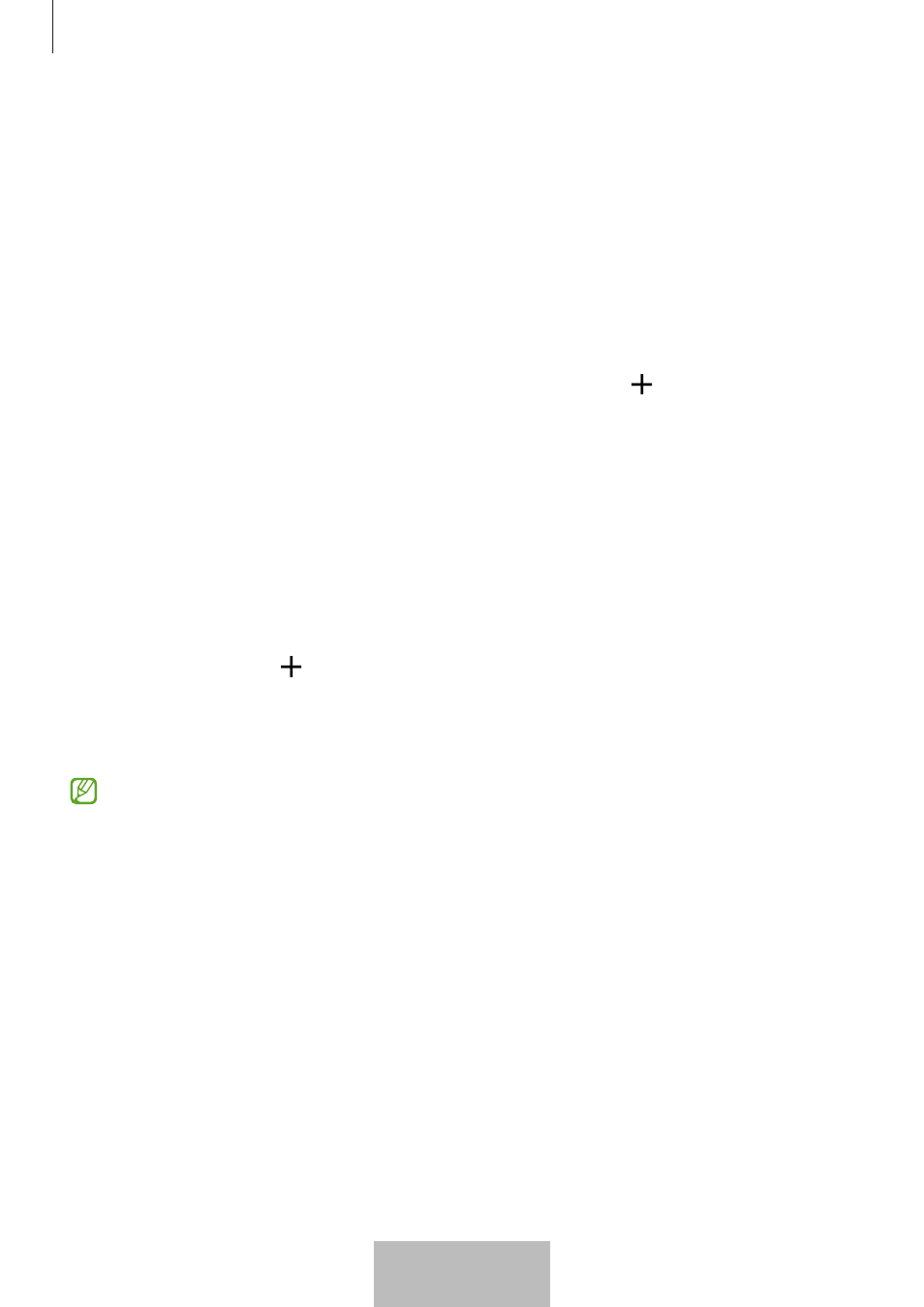
Komma igång
4
Ansluta produkter till en mobil enhet
1
Öppna
SmartThings
-appen på din mobila enhet.
Uppdatera SmartThings-appen till den senaste versionen.
2
Ta bort skyddsfilmen mellan batterifacket och batteriet eller sätt i batteriet.
Du kan även trycka ned produktens knapp.
Produkten avger ett ljud och aktiveras.
3
När popup-fönstret som talar om att produkten har identifierats visas på din mobila enhet trycker
du lätt på
Lägg till
.
Om popup-anslutningsfönstret inte visas trycker du lätt på
Enheter
→
. Tryck lätt på
Lägg till
under
Samsung-enheter
och tryck lätt på
Tagg/spårare
.
4
Följ anvisningarna på skärmen för att slutföra anslutningen.
När anslutningen är klar visas taggens nuvarande plats på
SmartThings Find
-kartan och produkten
visas i listan över enheter i SmartThings-appen.
Ansluta produkter genom att skanna QR-koden
Du kan även ansluta en produkt till din mobila enhet genom att skanna dess QR-kod.
1
Öppna
SmartThings
-appen på din mobila enhet.
2
Tryck lätt på
Enheter
→
→
Skanna QR-kod
för att skanna QR-koden på förpackningen.
3
Följ anvisningarna på skärmen för att slutföra anslutningen.
När anslutningen är klar visas taggens nuvarande plats på
SmartThings Find
-kartan och produkten
visas i listan över enheter i SmartThings-appen.
•
När du registrerar produkten för första gången kanske registreringsprocessen inte går smidigt
beroende på den omgivande miljön. Du kan behöva försöka 2–3 gånger innan du lyckas med
registreringen.
•
Funktioner som stöds kan variera beroende på mobil enhet och programvaruversion.
•
Du kan endast använda SmartThings Find på mobila Samsung-enheter som kör Android 9.0
eller senare samt mobila Samsung-enheter med stöd för funktionen Hitta min mobila enhet.
•
Produkten är en trådlös kommunikationsenhet och prestandan kan försämras när flera
enheter är anslutna samtidigt.
Svenska
4
